在日常办公中,我们经常需要对Excel表格中的单元格进行列宽调整,以使数据展示得更美观。然而,面对不同的列宽需求,如何快速高效地进行调整却让许多人头疼不已。针对这一问题,php小编小新特别整理了一篇详细的操作指南,将为大家逐一讲解Excel单元格列宽设置的各种方法。赶快往下阅读,掌握这些技巧,让你的Excel表格更加赏心悦目!
打开一篇Excel文件,
【选中】要设置【列宽】的【单元格】,
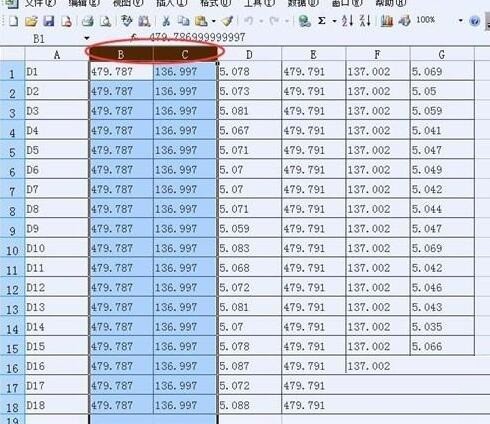
鼠标放在Excel的【列号】右击,
鼠标左键单击选择【列宽】,
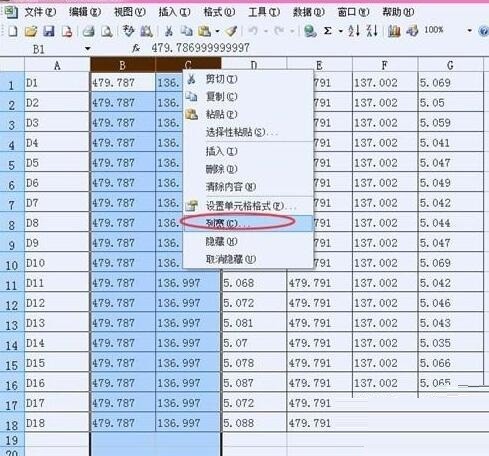
在【列宽】的界面中,输入【列宽数值】点击确定。
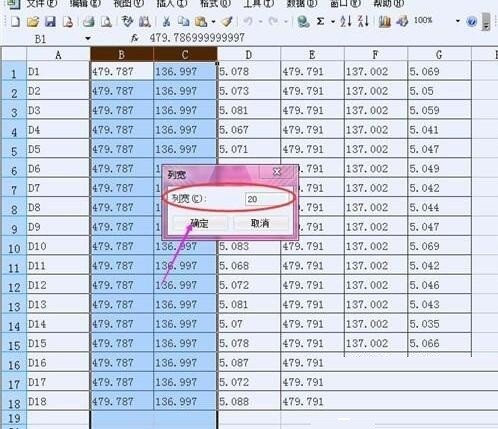
这样就设置好了Excel单元格列宽。
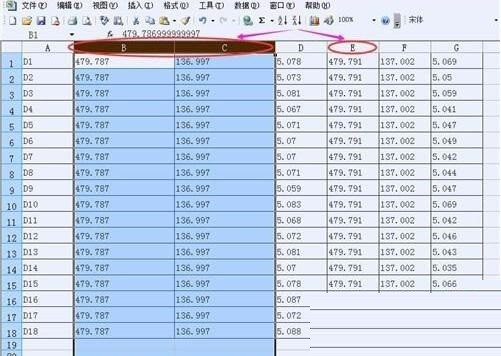
以上是Excel单元格列宽设置操作方法的详细内容。更多信息请关注PHP中文网其他相关文章!




